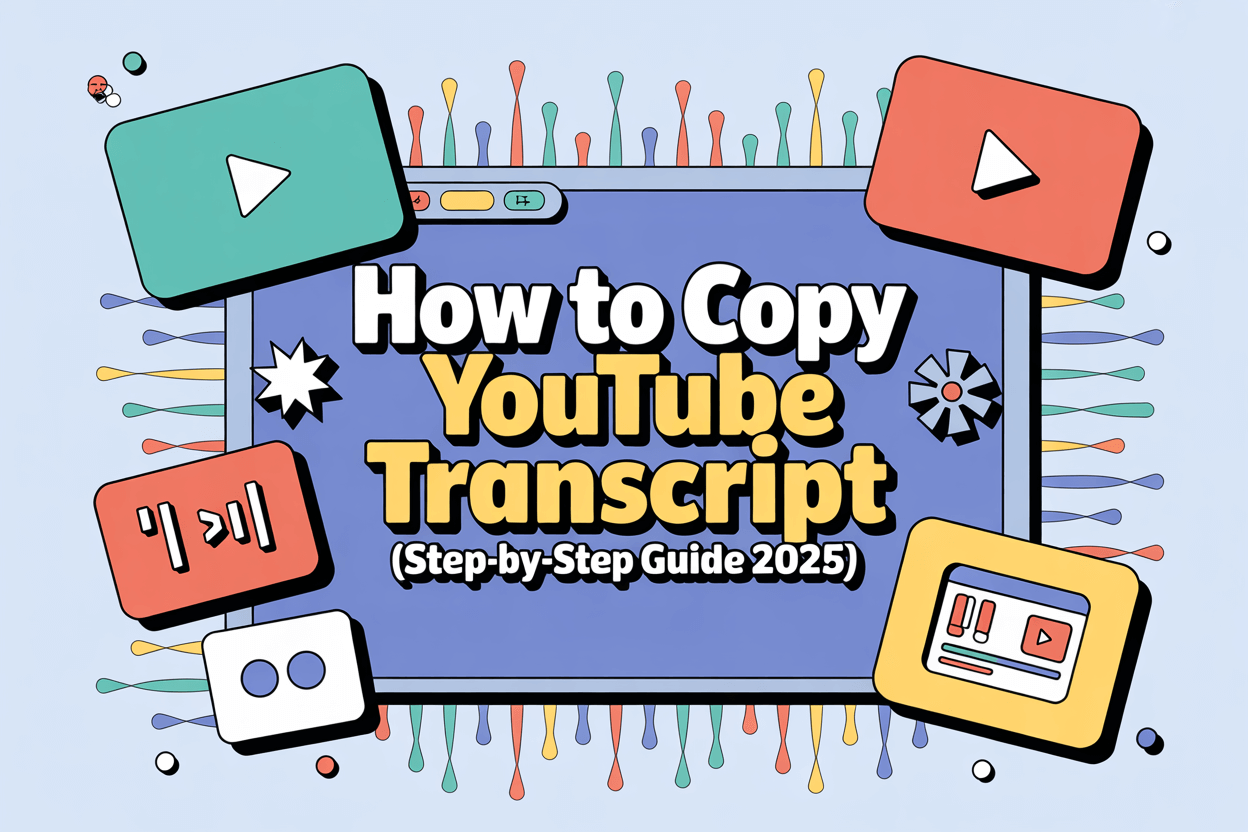Kopiering af en YouTube-udskrift er enkel og tager kun et par klik. Du kan se og kopiere udskriften direkte fra YouTubes indbyggede “Vis udskrift”-funktion på skrivebordet eller bruge tredjepartsværktøjer til automatisk at eksportere længere udskrifter. Uanset om du vil citere dialog, opsummere nøglepunkter eller analysere indhold, gør kopiering af en udskrift det nemt at arbejde med videotekst.
1. Sådan åbner og kopierer du et udskrift direkte på YouTube
Her er den hurtigste måde at se og kopiere en udskrift fra enhver offentlig YouTube video:
Åbn den video, du vil transskribere.
Klik på “Mere” under videoens titel.
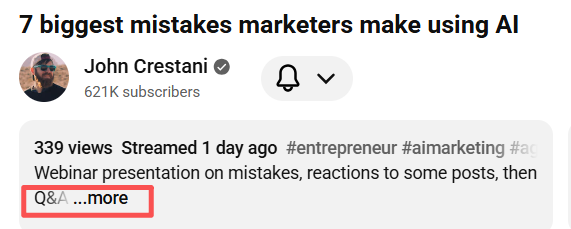
Vælg "Vis udskrift."
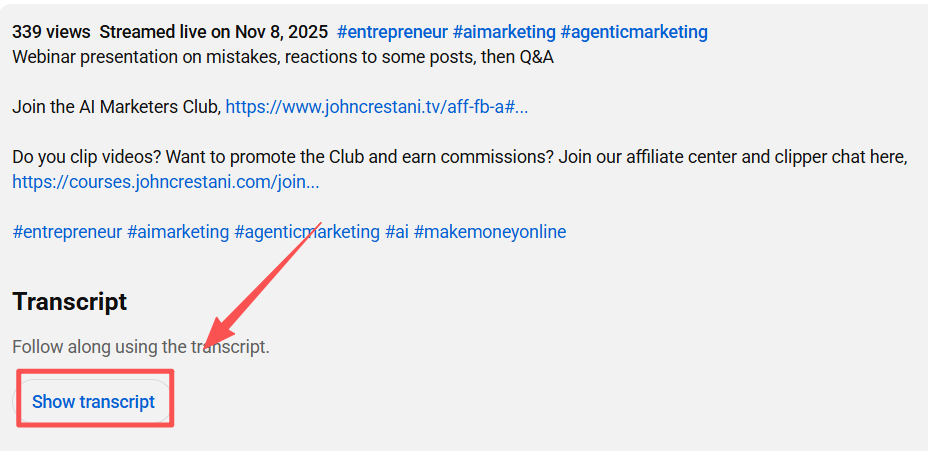
Udskriften vises i højre side af skærmen.
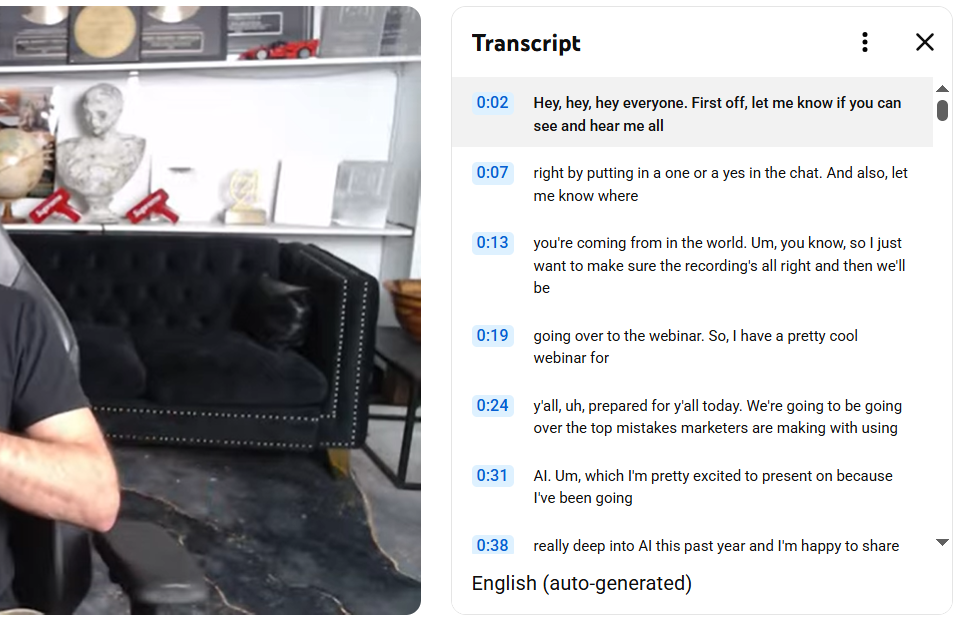
Fremhæv teksten, højreklik, og “Modtaget.”
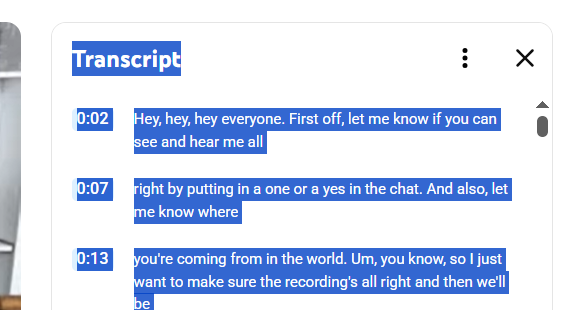
Du kan derefter indsætte udskriften i et dokument, en e-mail eller et tekstredigeringsprogram for yderligere redigering.
2. Brug af VOMO til øjeblikkelig udskriftsudtrækning
Hvis du vil udtrække eller analysere udskrifter fra flere videoer, kan værktøjer som VOMO er langt mere effektive. VOMO giver brugerne mulighed for at upload YouTube-links eller videofiler og konverter dem øjeblikkeligt fra video til tekst ved hjælp af AI. Den understøtter batchbehandling, automatisk formatering og eksport til Word eller TXT, hvilket gør den perfekt til forskere, marketingfolk og indholdsteams, der håndterer store mængder videodata.

3. Sådan kopierer du udskrifter uden tidsstempler
Når du kopierer en udskrift direkte fra YouTube, indeholder den ofte tidskoder som “0:01”, “0:05” osv. For kun at få ren tekst:
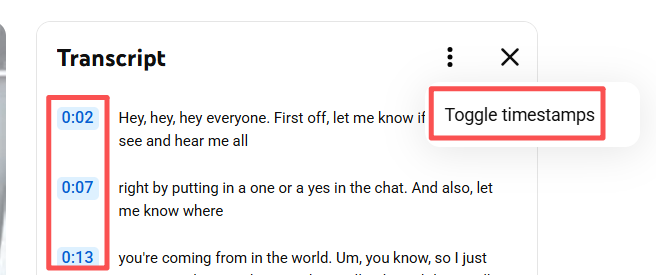
- Klik på menu med tre punkter i udskriftsvinduet og skift til "Skift tidsstempler" af.
- Kopier igen, og du får en ren, læsbar tekstversion uden tidsstempler, der forstyrrer dit dokument.
Alternativt kan du indsætte din tekst i et værktøj som Notepad eller Google Docs og bruge “Find & Replace” til at fjerne tidsstempler i massevis.
4. Kopiering af udskrifter fra mobile enheder
På mobile enheder viser YouTube-appen ikke de fulde udskrifter for alle videoer. Sådan får du adgang til dem:
- Åbn videoen → tryk på “...” (Mere) ikon → tryk på "Vis udskrift."
- Hvis den ikke er tilgængelig, skal du skifte til en desktop-browser som Chrome, aktivere Desktop-tilstand, og gentag de samme trin.
Til længere videoer kan man bruge en AI-transskription værktøj kan være mere effektivt.
5. Hvorfor det er nyttigt at kopiere YouTube-udskrifter
Kopiering af udskrifter er værdifuldt for:
- Studerende - Opsummering af forelæsninger eller studiemateriale.
- Skabere af indhold - Genbruge eller citere videoindhold.
- Forskere - Kører sentiment- eller søgeordsanalyse.
- Markedsførere - Udtræk af kundefeedback eller tone fra produktanmeldelser.
Ved at konvertere Lyd til tekst, kan du hurtigt søge, analysere og genbruge videoindhold uden at se timevis af optagelser.
6. De bedste værktøjer til at kopiere eller eksportere YouTube-udskrifter
Hvis du ofte arbejder med udskrifter, kan du prøve disse værktøjer:
- VOMO - AI-drevet transkription og formatering af massevideo.
- YouTubeTranscript.com - Browserbaseret udskriftsudtræk.
- DownSub - Hurtig downloader af undertekster, der understøtter flere sprog.
- Google Docs Voice Typing - Perfekt til at lave live-transskriptioner i realtid.
Hvert af disse værktøjer gør det lettere at få YouTube-udskrifter i redigerbare formater til skrivning, analyse eller genudgivelse.
7. Tips til håndtering og brug af kopierede udskrifter
Når du har kopieret din udskrift:
- Organiser dem i mapper eller efter emner.
- Brug tekstanalyseværktøjer til at finde tendenser eller nøgleord.
- Konverter dem til blogresuméer, undertekster eller AI-prompter.
Med rene udskrifter kan du omdanne lange videoer til søgbare, strukturerede og genanvendelige tekstdata.
Konklusion
Det er hurtigt og enkelt at kopiere en YouTube-udskrift - bare brug YouTubes indbyggede værktøjer eller en AI-platform som VOMO til hurtigere udtræk i stor skala. Når du har udskriften, kan du nemt genbruge indholdet til resuméer, forskning eller følelsesmæssig analyse.
I 2025 er videoindhold data - og at lære at kopiere og konvertere det effektivt er det første skridt til at frigøre dets fulde potentiale.